修改向视图和视图平面
放置向视图后,可以选择并修改视图平面线。还可以更改视图平面线和向视图的标题。
修改视图平面线
可以使用常规选项卡(视图平面属性对话框)的视图方向线选项选择视图平面线的类型(单箭头或双箭头)。
example:
单箭头视图平面线:

双箭头视图平面线:

可以通过拖动其中一个手柄来编辑视图平面线。
example:
用于单箭头视图平面线的手柄:
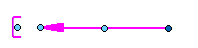
用于双箭头视图平面线的手柄:
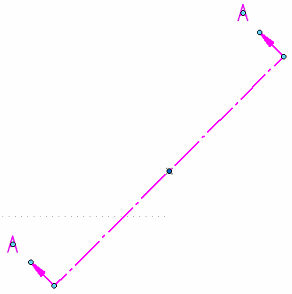
您可以:
-
拖动中心的浅蓝色手柄,移动标题文本。
-
拖动深蓝色手柄,以任意方向自由移动视图平面线。
-
使用箭头尖端的浅蓝色手柄,延长和缩短方向箭头线。
-
拖动视图平面线朝向或背离源视图—对于单箭头注释,可以使用视图平面线中心的浅蓝色编辑手柄。您还可以拖动直线本身。
对于双箭头注释,拖动视图平面线。
-
对于双箭头注释,还可以使用视图平面线任一端的浅蓝色手柄调整视图平面长度。可以通过拖动任一方向箭头线实现相同效果。
修改向视图的标题
可以分别控制向视图和用于创建向视图的视图平面线的标题显示与格式。
-
可以使用视图平面选择命令条上的显示标题按钮显示或隐藏视图平面标题
-
选择视图平面线时,可以使用标题选项卡(视图平面、局部放大区域、剖切平面属性对话框)指定标签字母或数字以及在一个还是两个箭头上显示。还可以更改标签文本的颜色和大小。
-
选择向视图时,可以使用标题选项卡(图纸视图属性对话框)定义主标题和副标题。还可以指定其格式和相对于视图的位置。
-
默认视图平面标题内容和格式由应用于向视图的图纸视图样式定义。要了解更多信息,请参见以下帮助主题:
